No tutorial anterior, você modificou o aplicativo AndroidTrivia para adicionar navegação ao aplicativo. Neste tutorial, você modifica o aplicativo para que o usuário possa compartilhar os resultados do jogo. O usuário pode iniciar um e-mail ou texto, ou pode copiar os resultados do jogo para a área de transferência.
O que você já deveria saber
- Os fundamentos de Kotlin
- Como criar aplicativos Android básicos em Kotlin
O que aprenderá
- Como usar a classe
Bundlepara passar argumentos de um fragmento para outro - Como usar o plugin Safe Args Gradle para segurança de tipos
- Como adicionar um item de menu "compartilhar" a um aplicativo
- O que é uma intenção implícita e como criá-la
O que fará
- Modificar o código AndroidTrivia para usar o plug-in Safe Args, que gera classes
NavDirection. - Usar uma das classes geradas
NavDirectionpara passar argumentos de tipo seguro entre oGameFragmente os fragmentos de estado do jogo. - Adicionar um item de menu "compartilhar" ao aplicativo.
- Criar uma intenção implícita que ative um seletor que o usuário pode usar para compartilhar uma mensagem sobre os resultados do jogo.
O aplicativo AndroidTrivia, no qual você trabalhou nos dois tutoriais anteriores, é um jogo no qual os usuários respondem a perguntas sobre o desenvolvimento do Android. Se o usuário responder a três perguntas corretamente, ele ganha o jogo.
Se você concluiu o tutorial anterior, use esse código como o código inicial para este tutorial. Caso contrário, baixe o arquivo AndroidTriviaNavigation para obter o código inicial.
Neste tutorial, você atualiza o aplicativo AndroidTrivia para que os usuários possam enviar seus resultados de jogos para outros aplicativos e compartilhar seus resultados com amigos.
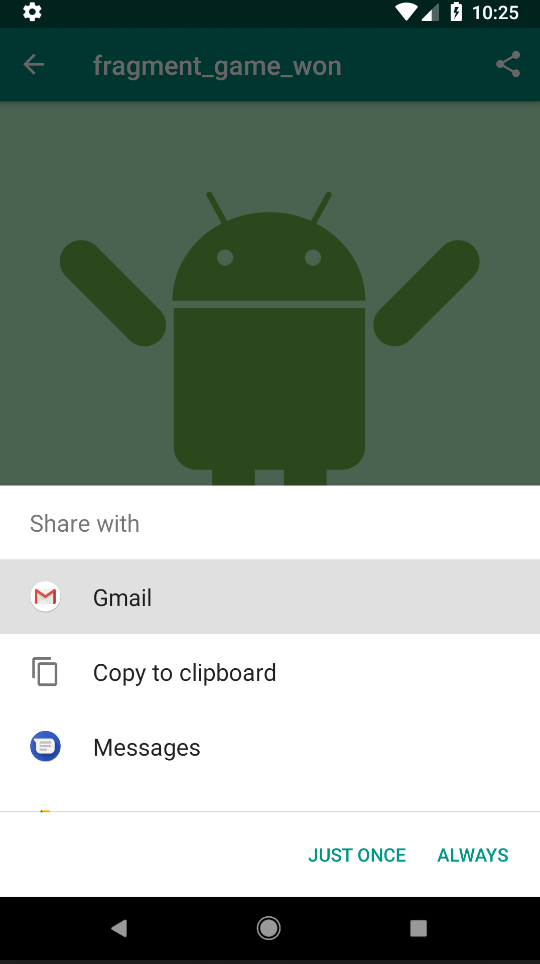
Antes que os usuários possam compartilhar seus resultados de jogos de dentro do aplicativo AndroidTrivia, seu
código precisa passar parâmetros de um fragmento para outro. Para evitar erros nessas transações e torná-las
seguras quanto ao tipo, use um plug-in Gradle chamado Safe Args. O plug-in gera classes NavDirection e você
adiciona essas
classes ao seu código.
Em tarefas posteriores neste tutorial, você usa as classes NavDirection geradas para passar
argumentos entre fragmentos.
Por que você precisa do plugin Safe Args
Frequentemente, seu aplicativo precisará passar dados entre fragmentos. Uma maneira de passar dados de um
fragmento para outro é usar uma instância da classe Bundle. Um Android Bundle
é um armazenamento de valor-chave.
Um armazenamento de valor-chave, também conhecido como dicionário ou array associativo, é uma estrutura de dados onde você usa uma chave única (uma string) para buscar o valor associado a essa chave. Por exemplo:
|
Chave |
Valor |
|
"name" |
"Anika" |
|
"favorite_weather" |
"sunny" |
|
"favorite_color" |
"blue" |
Seu aplicativo pode usar um Bundle para passar dados do fragmento A para o fragmento B. Por
exemplo, o fragmento A cria um pacote e salva as informações como pares de chave-valor e, em seguida, passa o
Bundle para o fragmento B. Em seguida, o fragmento B usa uma chave para buscar um par de
valor-chave do Bundle. Essa técnica funciona, mas pode resultar em código que compila, mas pode
causar erros durante a execução do aplicativo.
Os tipos de erros que podem ocorrer são:
- Type mis-match errors. Por exemplo, se o Fragmento A envia uma string, mas o Fragmento B solicita um número inteiro do pacote, a solicitação retorna o valor padrão zero. Como zero é um valor válido, esse tipo de problema de incompatibilidade de tipo não gera um erro quando o aplicativo é compilado. No entanto, quando o usuário executa o aplicativo, o erro pode fazer o aplicativo funcionar incorretamente ou travar.
- Missing key errors. Se o fragmento B solicitar um argumento que não esteja definido no
pacote, a operação retornará
null. Novamente, isso não gera um erro quando o aplicativo é compilado, mas pode causar problemas graves quando o usuário executa o aplicativo.
Você deseja detectar esses erros ao compilar o aplicativo no Android Studio, de modo que possa detectar esses erros antes de implantar o aplicativo na produção. Em outras palavras, você deseja detectar os erros durante o desenvolvimento do aplicativo para que os usuários não os encontrem.
Para ajudar com esses problemas, o componente de arquitetura de navegação do Android inclui um recurso chamado Safe Args. Safe Args é um plug-in do Gradle que gera código e classes que ajudam a detectar erros em tempo de compilação que podem não aparecer de outra forma até que o aplicativo seja executado.
Etapa 1: Abra o aplicativo inicial e execute-o
- Obtenha o aplicativo AndroidTrivia inicial para este tutorial:
- Se você concluiu o tutorial anterior sobre como adicionar navegação ao seu aplicativo, use o código da solução desse tutorial.
- Se você não concluiu o tutorial anterior, baixe e use o código AndroidTriviaNavigation.
Execute o aplicativo no Android Studio:
- Abra o aplicativo no Android Studio.
- Execute o aplicativo em um dispositivo Android ou em um emulador. O aplicativo é um jogo de perguntas e respostas com uma gaveta de navegação, um menu de opções na tela principal e um botão Acima na parte superior da maioria das telas.
- Explore o aplicativo e jogue. Quando você ganha o jogo respondendo três perguntas corretamente, você vê a
tela de Congratulations.
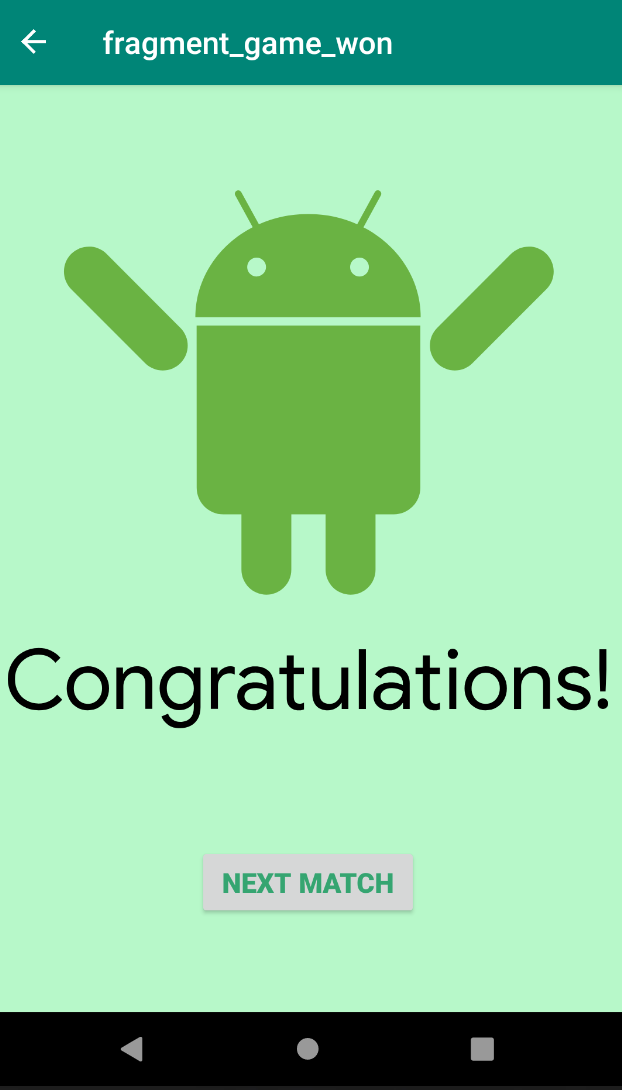
Neste tutorial, você adiciona um ícone de share para parte superior da tela de Congratulations. O ícone share permite que o usuário compartilhe seus resultados em um e-mail ou texto.
Etapa 2: Adicione Safe Args ao projeto
- No Android Studio, abra o arquivo
build.gradlede nível de projeto. - Adicione a dependência
navigation-safe-args-gradle-plugin, conforme mostrado abaixo:
dependencies {
...
classpath "android.arch.navigation:navigation-safe-args-gradle-plugin:$navigationVersion"
}- Abra o arquivo
build.gradlede nível de aplicativo. - Na parte superior do arquivo, após todos os outros plug-ins, adicione a instrução
apply plugincom o plug-inandroidx.navigation.safeargs:
apply plugin: 'androidx.navigation.safeargs'- Reconstrua o projeto. Se você for solicitado a instalar ferramentas de compilação adicionais, instale-as.
O projeto do aplicativo agora inclui classes NavDirection geradas.
O plugin Safe Args gera uma classe NavDirection para cada fragmento. As classes representam a
navegação de todas as ações do aplicativo.
Por exemplo, GameFragment agora tem uma classe gerada GameFragmentDirections. Você
pode usar a classe GameFragmentDirections para passar argumentos de tipo seguro entre o fragmento
do jogo e outros fragmentos no aplicativo.
Para ver os arquivos gerados, explore a pasta generatedJava no painel Project > Android.
Etapa 3: Adicione uma classe NavDirection ao fragmento do jogo
Nesta etapa, você adiciona a classe GameFragmentDirections ao fragmento do jogo. Você usará este
código posteriormente para passar argumentos entre o GameFragment e os fragmentos de estado do jogo
(GameWonFragment e GameOverFragment).
- Abra o arquivo
GameFragment.ktKotlin que está na pasta java. - Dentro do método
onCreateView(), localize a declaração condicional de jogo vencido ("Ganhamos!"). Altere o parâmetro que é passado para o métodoNavController.navigate(): Substitua o ID da ação para o estado de ganho do jogo por um ID que usa oactionGameFragmentToGameWonFragment()método da classeGameFragmentDirections.
A instrução condicional agora se parece com o código a seguir. Você adicionará parâmetros ao métodoactionGameFragmentToGameWonFragment()na próxima tarefa.
view.findNavController()
.navigate(GameFragmentDirections.actionGameFragmentToGameWonFragment())- Da mesma forma, localize a declaração condicional game-over ("Game over!"). Substitua o ID da ação para o
estado de final de jogo por um ID que use o método de final de jogo da classe
GameFragmentDirections:
view.findNavController()
.navigate(GameFragmentDirections.actionGameFragmentToGameOverFragment())Nesta tarefa, você adiciona argumentos a gameWonFragment e passa os argumentos para um método
GameFragmentDirections. Em seguida, você substitui as outras classes de fragmento por suas classes
NavDirection equivalentes.
Etapa 1: Adicione argumentos ao fragmento ganho pelo jogo
- Abra o arquivo
navigation.xml, que está na pasta res > navigation. Clique na guia Design para abrir o grafo de navegação, que é onde você definirá os argumentos nos fragmentos. - Na prévia, selecione gameWonFragment.
- No painel Attributes, expanda a seção Arguments.
- Clique no ícone + para adicionar um argumento. Nomeie o argumento como numQuestions e
defina o tipo como Integer e clique em Add. Este argumento representa o
número de perguntas que o usuário respondeu.
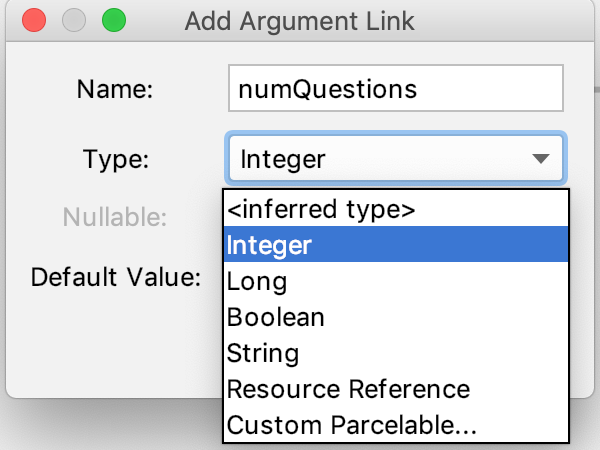
- Ainda com o gameWonFragment selecionado, adicione um segundo argumento. Nomeie este
argumento como numCorrect e defina seu tipo como Integer. Este argumento
representa o número de perguntas que o usuário respondeu corretamente.
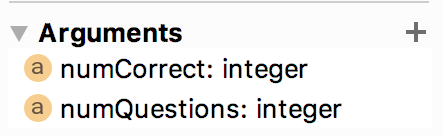
Se você tentar construir o aplicativo agora, provavelmente obterá dois erros de compilação.
No value passed for parameter 'numQuestions'
No value passed for parameter 'numCorrect'Você corrige esse erro nas próximas etapas.
Etapa 2: Passe os argumentos
Nesta etapa, você passa os argumentos numQuestions e questionIndex para o método
actionGameFragmentToGameWonFragment() da classe GameFragmentDirections.
- Abra o arquivo
GameFragment.ktKotlin e localize a declaração condicional de jogo vencido:
else {
view.findNavController()
.navigate(GameFragmentDirections
.actionGameFragmentToGameWonFragment())
}- Passe os parâmetros
numQuestionsequestionIndexpara o métodoactionGameFragmentToGameWonFragment():
view.findNavController()
.navigate(GameFragmentDirections
.actionGameFragmentToGameWonFragment(numQuestions, questionIndex))Você passa o número total de questões como numQuestions e a questão atual tentada como
questionIndex. O aplicativo é projetado de forma que o usuário somente possa compartilhar seus
dados se responder a todas as perguntas corretamente - o número de perguntas corretas é sempre igual ao número
de perguntas respondidas. (Você pode alterar essa lógica de jogo mais tarde, se quiser).
- Em
GameWonFragment.kt, extraia os argumentos do pacote e use umToastpara exibir os argumentos. Coloque o seguinte código no métodoonCreateView(), antes da instruçãoreturn:
val args = GameWonFragmentArgs.fromBundle(arguments!!)
Toast.makeText(context, "NumCorrect: ${args.numCorrect}, NumQuestions: ${args.numQuestions}", Toast.LENGTH_LONG).show()- Execute o aplicativo e jogue o jogo para certificar-se de que os argumentos sejam passados com sucesso
para o
GameWonFragment. A mensagem do sistema aparece na tela Congratulations, dizendo "NumCorrect: 3, NumQuestions: 3".
Você precisa vencer o jogo de perguntas e respostas primeiro. Para tornar o jogo mais fácil, você pode alterá-lo para um jogo de pergunta única definindo o valor denumQuestionspara1noGameFragment.ktArquivo Kotlin.
Etapa 3: Substitua classes de fragmento por classes NavDirection
Ao usar "argumentos seguros", você pode substituir as classes de fragmento que são usadas no código de
navegação por classes NavDirection. Faça isso para poder usar argumentos de tipo seguro com outros
fragmentos no aplicativo.
Em TitleFragment, GameOverFragment e GameWonFragment, altere o ID da
ação que é passado para o método navigate(). Substitua o ID da ação pelo método equivalente da
classe NavDirection apropriada:
- Abra o arquivo
TitleFragment.ktKotlin. EmonCreateView(), localize o métodonavigate()no tratador de cliques do botão Play. PasseTitleFragmentDirections.actionTitleFragmentToGameFragment()como o argumento do método:
binding.playButton.setOnClickListener { view: View ->
view.findNavController()
.navigate(TitleFragmentDirections.actionTitleFragmentToGameFragment())
}- No arquivo
GameOverFragment.kt, no tratador de cliques do botão Try Again, passeGameOverFragmentDirections.actionGameOverFragmentToGameFragment()comonavigate()argumento do método:
binding.tryAgainButton.setOnClickListener { view: View ->
view.findNavController()
.navigate(GameOverFragmentDirections.actionGameOverFragmentToGameFragment())
}- No arquivo
GameWonFragment.kt, no tratador de cliques do botão Next Match, passeGameWonFragmentDirections.actionGameWonFragmentToGameFragment()comonavigate()argumento do método:
binding.nextMatchButton.setOnClickListener { view: View ->
view.findNavController()
.navigate(GameWonFragmentDirections.actionGameWonFragmentToGameFragment())
}- Execute o aplicativo.
Você não encontrará nenhuma alteração na saída do aplicativo, mas agora o aplicativo está configurado para que você possa facilmente passar argumentos usando as classesNavDirectionsempre que necessário.
Nesta tarefa, você usa uma intenção implícita para adicionar um recurso de compartilhamento ao aplicativo para
que o usuário possa compartilhar os resultados do jogo. Você implementa o recurso de compartilhamento como um
menu de opções dentro da classe GameWonFragment. Na IU do aplicativo, o item de menu aparecerá como
um ícone share na parte superior da tela Congratulations.
Intenções implícitas
Até agora, você usou componentes de navegação para navegar entre fragmentos dentro de sua atividade. O Android também permite que você use intents para navegar para atividades que outros aplicativos fornecem. Você usa essa funcionalidade no aplicativo AndroidTrivia para permitir que o usuário compartilhe os resultados do jogo.
Um Intent é um objeto de mensagem simples usado para se comunicar entre os
componentes do Android. Com uma intenção implícita, você inicia uma atividade sem saber qual
aplicativo ou
atividade executará a tarefa. Por exemplo, se você quiser que seu aplicativo tire uma foto, normalmente não se
importa com qual aplicativo ou atividade realiza a tarefa. Quando vários aplicativos Android podem tratar com a
mesma intenção implícita, o Android mostra ao usuário um seletor, para que o usuário possa selecionar um
aplicativo para tratar com a solicitação.
Cada intenção implícita deve ter uma ACTION que descreve o tipo de ação que deve ser feito. Ações
comuns, como
ACTION_VIEW, ACTION_EDIT e ACTION_DIAL, são definidas na classe
Intent.
Para obter mais informações sobre intenções implícitas, consulte Enviando o usuário para outro aplicativo.
Etapa 1: Adicione um menu de opções à tela de Parabéns
- Abra o arquivo
GameWonFragment.ktKotlin. - Dentro do método
onCreateView(), antes doreturn, chame o métodosetHasOptionsMenu()e passetrue:
setHasOptionsMenu(true)Etapa 2: Construa e chamar uma intenção implícita
Modifique seu código para construir e chamar um Intent que envia a mensagem sobre os dados do jogo
do usuário. Como vários aplicativos diferentes podem tratar com uma intenção ACTION_SEND, o usuário
verá um seletor que permite selecionar como deseja enviar suas informações.
- Dentro da classe
GameWonFragment, após o métodoonCreateView(), crie um método privado chamadogetShareIntent(), conforme mostrado abaixo. A linha de código que define um valor paraargsé idêntica à linha de código usada emonCreateView()da classe.
No resto do código do método, você constrói umaACTION_SENDintenção de entregar a mensagem que o usuário deseja compartilhar. O tipo MIME dos dados é especificado pelo métodosetType(). Os dados reais a serem entregues são especificados emEXTRA_TEXT. (A stringshare_success_texté definida no arquivo de recursostrings.xml).
private fun getShareIntent() : Intent {
val args = GameWonFragmentArgs.fromBundle(arguments!!)
val shareIntent = Intent(Intent.ACTION_SEND)
shareIntent.setType("text/plain")
.putExtra(Intent.EXTRA_TEXT, getString(R.string.share_success_text, args.numCorrect, args.numQuestions))
return shareIntent
}- Abaixo do método
getShareIntent(), crie um métodoshareSuccess(). Este método obtém oIntentdegetShareIntent()e chamastartActivity()para iniciar o compartilhamento.
private fun shareSuccess() {
startActivity(getShareIntent())
}- O código inicial já contém um arquivo de menu
winner_menu.xml. SubstituaonCreateOptionsMenu()para inflar owinner_menu.
UsegetShareIntent()para obter oshareIntent. Para certificar-se de que oshareIntenté resolvido para umaActivity, verifique com o gerenciador de pacotes Android (PackageManager), que mantém rastrear os aplicativos e atividades instalados no dispositivo. Use a propriedadepackageManagerda atividade para obter acesso ao gerenciador de pacotes e chameresolveActivity(). Se o resultado for igual anull, o que significa queshareIntentnão resolve, encontre o item de menu de compartilhamento no menu inflado e torne o item de menu invisível.
override fun onCreateOptionsMenu(menu: Menu?, inflater: MenuInflater?) {
super.onCreateOptionsMenu(menu, inflater)
inflater?.inflate(R.menu.winner_menu, menu)
if (null == getShareIntent().resolveActivity(activity!!.packageManager)) {
menu?.findItem(R.id.share)?.setVisible(false)
}
}- Para manipular o item de menu, substitua
onOptionsItemSelected(). Chame o métodoshareSuccess()quando o item de menu for clicado:
override fun onOptionsItemSelected(item: MenuItem?): Boolean {
when (item!!.itemId) {
R.id.share -> shareSuccess()
}
return super.onOptionsItemSelected(item)
}- Agora execute seu aplicativo. (Você pode precisar importar alguns pacotes para
GameWonFragment.ktantes que o código seja executado). Depois de ganhar o jogo, observe o ícone share que aparece no canto superior direito de a barra de aplicativos. Clique no ícone de compartilhamento para compartilhar uma mensagem sobre sua vitória.
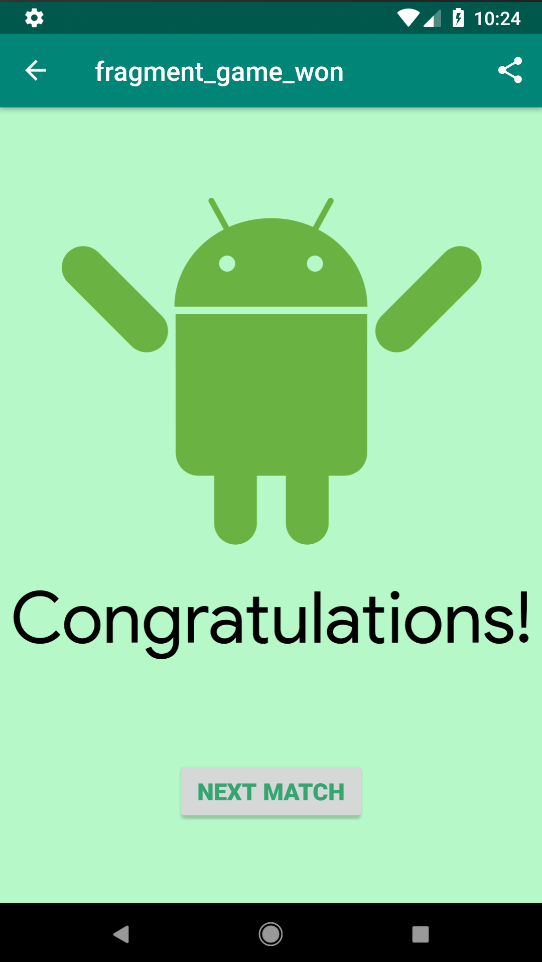
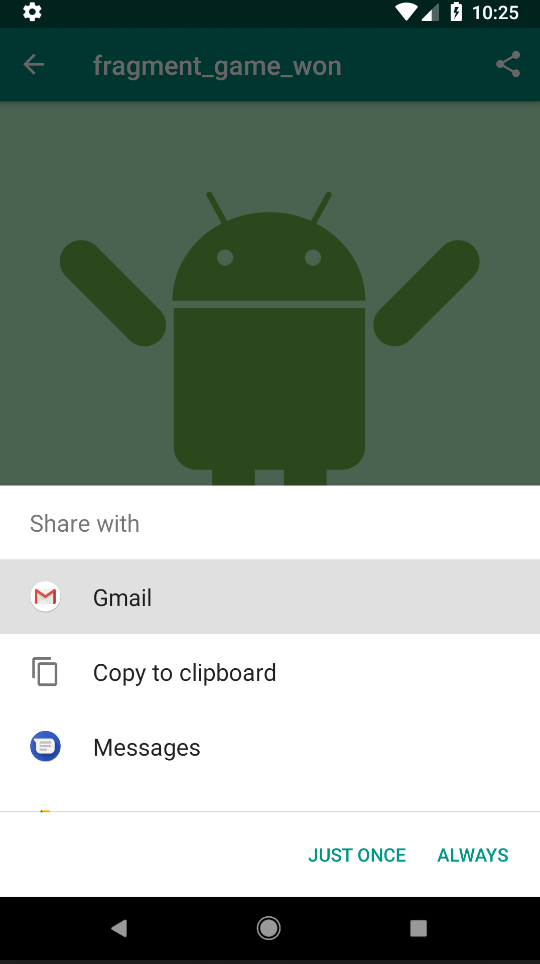
Projeto Android Studio: AndroidTrivia-Solution
Safe Args:
- Para ajudar a detectar erros causados por chaves ausentes ou tipos incompatíveis ao passar dados de um fragmento para outro, use um plug-in Gradle chamado Safe Args.
- Para cada fragmento em seu aplicativo, o plug-in Safe Args gera uma classe
NavDirectioncorrespondente. Você adiciona a classeNavDirectionao código do fragmento e, em seguida, usa a classe para passar argumentos entre o fragmento e outros fragmentos. - As classes
NavDirectionrepresentam a navegação de todas as ações do aplicativo.
Intenções implícitas:
- Uma intenção implícita declara uma ação que seu aplicativo deseja que algum outro aplicativo (como um aplicativo de câmera ou aplicativo de e-mail) execute em seu nome.
- Se vários aplicativos Android podem tratar com uma intenção implícita, o Android mostra ao usuário um seletor. Por exemplo, quando o usuário toca no ícone share no aplicativo AndroidTrivia, o usuário pode selecionar qual aplicativo deseja usar para compartilhar os resultados do jogo.
- Para construir um intent, você declara uma ação a ser executada, por exemplo
ACTION_SEND. - Vários construtores
Intent()estão disponíveis para ajudá-lo a construir intents.
Funcionalidade de compartilhamento:
- No caso de compartilhar seu sucesso com seus amigos, a ação
IntentseriaIntent.ACTION_SEND. - Para adicionar um menu de opções a um fragmento, defina o método
setHasOptionsMenu()comotrueno código do fragmento. - No código do fragmento, substitua o método
onCreateOptionsMenu()para inflar o menu. - Substitua o
onOptionsItemSelected()para usarstartActivity()para enviar oIntentpara outros aplicativos que podem manipulá-lo.
Quando o usuário toca no item de menu, a intenção é disparada e o usuário vê um seletor para a ação
SEND.
Documentação para desenvolvimento em Android:
Esta seção lista as possíveis tarefas de casa para os alunos que estão trabalhando neste tutorial como parte de um curso ministrado por um instrutor.
Responda estas perguntas
Pergunta 1
Se você passar argumentos do Fragmento A para o Fragmento B sem usar Safe Args para garantir que seus argumentos sejam seguros para o tipo, qual dos problemas a seguir pode ocorrer e fazer com que o aplicativo trave durante a execução? Selecione tudo que se aplica.
- O Fragmento B solicita dados que o Fragmento A não envia para ele.
- O Fragmento A pode enviar dados que o Fragmento B não solicitou.
- O Fragmento A pode enviar dados que são de um tipo diferente do que o Fragmento B precisa. Por exemplo, o fragmento A pode enviar uma string, mas o fragmento B solicita um número inteiro, resultando em um valor de retorno zero.
- O Fragmento A usa nomes de parâmetro diferentes das solicitações do Fragmento B.
Pergunta 2
O que o plug-in Safe Args Gradle faz? Selecione tudo que se aplica:
- Gera classes de objeto e construtor simples para acesso seguro de tipo a argumentos especificados para destinos e ações.
- Cria classes
Navigationque você pode editar para simplificar a passagem de parâmetros entre fragmentos. - Faz com que você não precise usar pacotes do Android em seu código.
- Gera um método para cada ação que você definiu no grafo de navegação.
- Evita que seu código use a chave errada ao extrair dados de um pacote.
Pergunta 3
O que é uma intenção implícita?
- Uma tarefa que seu aplicativo inicia em um fragmento em seu aplicativo e que é concluída em outro fragmento.
- Uma tarefa que seu aplicativo sempre conclui mostrando ao usuário um seletor.
- Uma tarefa que seu aplicativo inicia sem saber qual aplicativo ou atividade executará a tarefa.
- Uma intenção implícita é a mesmo que a ação que você define entre destinos no grafo de navegação.
Comece a próxima lição:
Para obter enlaces para outros tutoriais neste curso, consulte a página de destino dos tutoriais Fundamentos de Android em Kotlin.